אם אתה מגבה את מכשירי iOS או iPadOS שלך למחשב, אתה עלול למצוא את עצמך תוהה היכן מאוחסנים כל הנתונים האלה. אולי אתה רוצה ליצור עותקים, לחלץ קבצים או לפנות מקום על ידי מחיקת גיבויים ישנים.
בפוסט זה, הראינו לך היכן בדיוק מאוחסנים גיבויי ה- iPhone, ה- iPad או ה- iPod touch במחשבי Mac ו- Windows. אפילו הסברנו כיצד למצוא גיבויים ספציפיים באמצעות iTunes ו- Finder, ב- macOS Catalina.
קרא זאת תחילה אם אינך רוצה להרוס את הגיבויים שלך!
גיבויים ל- iPhone, iPad ו- iPod touch שאתה מבצע באמצעות iTunes או Finder נשמרים כקבוצות תיקיות מורכבות. אי אפשר לדעת מהו כל קובץ מכיוון שהכל מהמכשיר שלך מקוטע.
זה משפר את האבטחה של הנתונים שלך אבל אומר שזה לא קל לחלץ תוכן מהגיבוי שלך. בדרך כלל, עליך להשתמש באפליקציית שחזור נתונים של צד שלישי כדי לעזור לך בכך.
אם אתה מעביר או עורך קובץ יחיד זה יכול להפוך את הגיבוי כולו לחסר תועלת.
עליך תמיד ליצור עותק חדש של הגיבוי שלך לפני שתערוך משהו. שמור את העותק במקום אחר במחשב שלך ועבוד עליו משם. לעולם אל תסתובב בתיקיית הגיבוי אם אינך יודע בדיוק מה אתה עושה.
היכן הגיבוי של iPhone, iPad או iPod touch שלי מאוחסן ב- MacOS?
לחץ כאן למציאת הגיבויים שלך ב- Windows במקום זאת.
גיבויים שעשית מ- iPhone, iPad או iPod touch שלך באמצעות iTunes - או באמצעות Finder ב- macOS Catalina - נשמרים בספריית המשתמש. זוהי תיקיה נסתרת המחזיקה קבצי מערכת עבור MacOS.
ישנן שתי דרכים למצוא את הגיבויים שלך ב- iTunes או ב- Finder בספריה: שימוש ב- Finder עצמו או חיפוש נתיב הקבצים הספציפי באמצעות Spotlight.
כיצד למצוא גיבויים של iTunes או Finder באמצעות Finder:
- פתח חלון Finder חדש.
- החזק את האפשרות ובחר Go> Library .
- נווט לתמיכה ביישומים> MobileSync> גיבוי .
- כל תיקיה מתאימה לגיבוי מכשיר אחר ב- Mac שלך.
 לכל מכשיר יש את התיקיה שלו בשם הצפוני בספריה.
לכל מכשיר יש את התיקיה שלו בשם הצפוני בספריה.
כיצד למצוא גיבויים של iTunes או Finder באמצעות Spotlight:
- פתח את זרקור באמצעות סמל החיפוש בפינה השמאלית העליונה של שורת התפריטים.
- העתק והדבק את נתיב הקובץ הבא:
~ / ספרייה / תמיכה ביישומים / MobileSync / גיבוי /
- לחץ על חזור .
- כל תיקיה מתאימה לגיבוי מכשיר אחר ב- Mac שלך.
 אתר את תיקיית הגיבויים במהירות באמצעות Spotlight.
אתר את תיקיית הגיבויים במהירות באמצעות Spotlight.
כדי למצוא גיבוי iPhone, iPad או iPod touch ספציפי ב- Mac שלך עליך לנהל את הגיבויים שלך מ- iTunes או מ- Finder. לחץ כאן כדי ללמוד כיצד לעשות זאת.
היכן הגיבוי של iPhone, iPad או iPod touch שלי מאוחסן ב- Windows?
המיקום המדויק של גיבויי ה- iPhone, ה- iPad או ה- iPod touch ב- Windows תלוי אם הורדת את iTunes מחנות Microsoft או מאתר האינטרנט של Apple.
עם זאת, ישנן שתי שיטות לאתר את הגיבויים שלך ב- iTunes ב- Windows והשיטה הראשונה זהה ללא קשר למקום ממנו קיבלת את iTunes.
כיצד למצוא גיבויים של iTunes באמצעות סייר הקבצים:
- פתח חלון סייר קבצים חדש.
- עבור לתיקייה הבאה:
\ משתמשים \ (שם משתמש) \ AppData \ נדידה \ מחשב אפל \ MobileSync \ גיבוי \
- כל תיקיה מתאימה לגיבוי מכשיר אחר במחשב האישי שלך.
 העתק את תיקיות הגיבוי שלך למיקום חדש לפני עריכת תוכן כלשהו.
העתק את תיקיות הגיבוי שלך למיקום חדש לפני עריכת תוכן כלשהו.
כיצד למצוא גיבויים של iTunes באמצעות סרגל החיפוש
- אתר את סרגל החיפוש בגירסת Windows שלך.
- חפש % appdata% או % USERPROFILE% תלוי אם קיבלת את iTunes מחנות Microsoft או מאתר של אפל, בהתאמה.
- נווט אל Apple (או Apple Computer)> MobileSync> Backup.
- כל תיקיה מתאימה לגיבוי מכשיר אחר במחשב האישי שלך.
 מצא את הגיבויים שלך ב- iTunes באמצעות סרגל החיפוש ב- Windows.
מצא את הגיבויים שלך ב- iTunes באמצעות סרגל החיפוש ב- Windows.
מצא גיבויים ספציפיים ל- iPhone, iPad או iPod touch באמצעות iTunes
לא קל להבחין בין מכשירים מתיקיות הגיבוי בלבד. במקום זאת, הרבה יותר קל למצוא גיבויים ספציפיים ל- iPhone, iPad או iPod touch באמצעות iTunes עצמו.
אם יש לך Mac שמריץ MacOS Catalina ואילך, לחץ כאן כדי ללמוד כיצד למצוא גיבויים ספציפיים באמצעות Finder.
כיצד למצוא גיבויים ספציפיים באמצעות iTunes:
- פתח את iTunes במחשב Mac או PC.
- ב- Mac: עבור אל iTunes> העדפות> התקנים.
- במחשב אישי: עבור אל קובץ> העדפות> התקנים.
- לחץ באמצעות לחצן Control או לחץ באמצעות לחצן העכבר הימני על גיבוי המכשיר שתרצה למצוא.
- בחרו Show in Finder.
 לחץ באמצעות לחצן הבקרה ובחר הצג ב- Finder כדי למצוא תיקיית גיבוי ספציפית.
לחץ באמצעות לחצן הבקרה ובחר הצג ב- Finder כדי למצוא תיקיית גיבוי ספציפית.
מצא גיבויים ספציפיים באמצעות Finder ב- macOS Catalina
כדי לאתר גיבויים ספציפיים למכשירים באמצעות Finder, הטריק הוא לחבר תחילה מכשיר iOS או iPadOS למחשב שלך. זה לא צריך להיות אותו מכשיר שאליו אתה רוצה למצוא את הגיבוי.
אם אתה יודע לאתר גיבויים ספציפיים מבלי לחבר התקן ל- Finder, אנא ספר לנו כיצד בתגובות.
כיצד למצוא גיבויים ספציפיים באמצעות Finder:
- חבר מכשיר iOS או iPadOS למחשב שלך.
- פתח חלון חדש ב- Finder ובחר את המכשיר מסרגל הצד.
- עבור לכרטיסייה כללי ולחץ על נהל גיבויים.
- לחץ לחיצה ממושכת על גיבוי המכשיר שתרצה למצוא.
- בחרו Show in Finder.
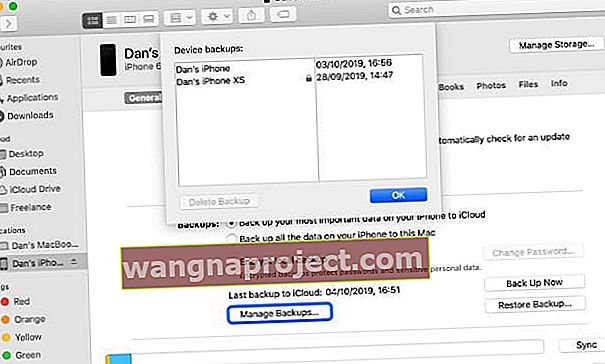 אתר גיבויים ספציפיים מ- Finder ולחץ באמצעות לחיצה כדי להציג אותם ב- Finder.
אתר גיבויים ספציפיים מ- Finder ולחץ באמצעות לחיצה כדי להציג אותם ב- Finder.
לעטוף
אמנם אתה יכול פשוט למחוק את גיבויי המכשיר שלך מתיקיית MobileSync / גיבויים במחשבים שלך, אך איננו ממליצים על כך. כדי להבטיח שלא תמחק גיבויים חשובים, עדיף להשתמש ב- Finder או ב- iTunes כדי לראות את פרטי הגיבוי הספציפיים לפני שתסיר דבר!
ספר לנו בתגובות למטה אם אינך יכול למצוא היכן שמורים גיבויי ה- iPhone, ה- iPad או ה- iPod touch במחשב Mac או Windows שלך. אנו נהיה בטוחים לעשות ככל יכולתנו כדי לעזור לך.


